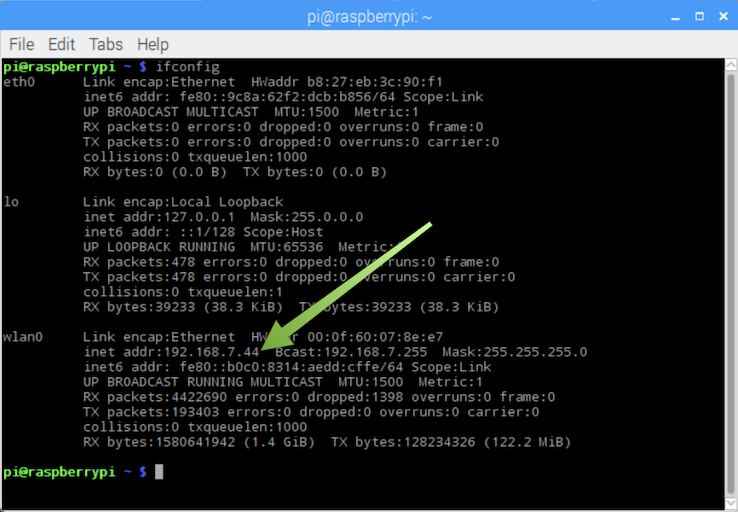Screens 4は利用できなくなり、iPhone、iPad、Mac、Vision Pro 用のユニバーサル アプリである Screens 5 に置き換えられました。
Mac の場合
この リンク をクリックして、Mac の共有設定を開きます。
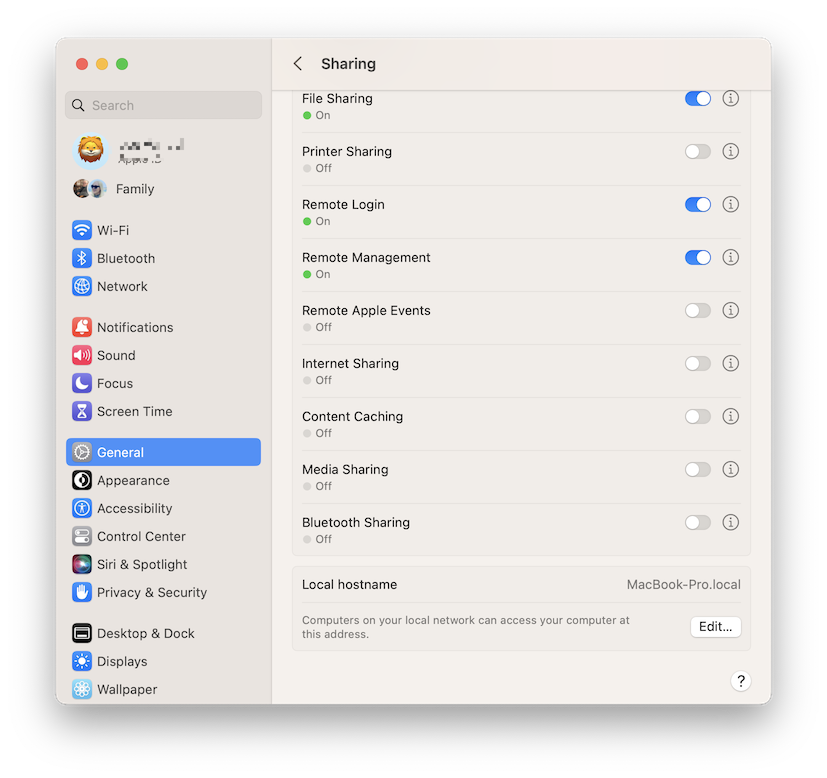
Mac のホスト名 (例: MacBook-Pro.local.) は、リストの一番下、または macOS 12 以前の場合は [コンピューター名] の下に表示されます。
Windows PC## の場合
-
[スタート] メニューをクリックし、「cmd」と入力します。[スタート] メニュー パネルに cmd アプリケーションが表示されたら、それをクリックするか、Enter キーを押します。
-
コマンド ライン ウィンドウが開きます。 ipconfig と入力して Enter キーを押します。
-
たくさんの情報が表示されますが、探している行は「IPv4 アドレス」です。そのテキストの横にある数字がローカル IP アドレスです (例: 192.168.7.43)。
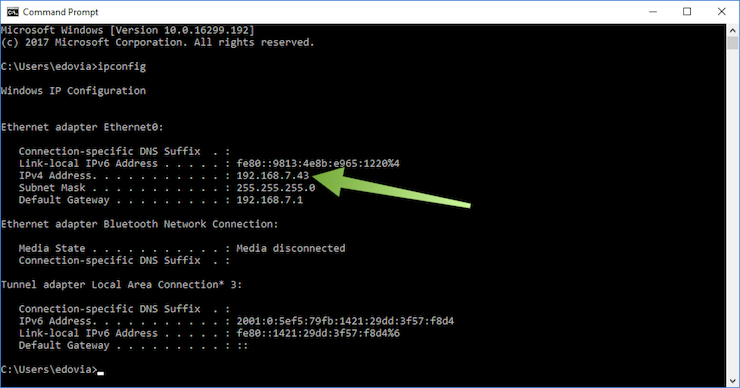
Linux PC または Raspberry Pi の場合
- ターミナル ウィンドウを開きます
- ifconfig と入力します
- 現在のネットワーク インターフェイスを見つけます (例: 192.168.7.44)